Thủ thuật
Hướng dẫn sử dụng hàm NOT để nghịch đảo giá trị trong Microsoft Excel chi tiết nhất
Trong Microsoft Excel, hàm NOT là một công cụ giúp bạn đảo ngược giá trị tham chiếu. Nếu bạn chưa quen thuộc với cách sử dụng hàm này, hãy tiếp tục đọc bài viết dưới đây để tìm hiểu thêm về hàm NOT và cách áp dụng nó trong Excel.
Hàm NOT là gì? Ứng dụng của hàm NOT trong Excel
Hàm NOT được coi là một trong những hàm logic cơ bản trong Excel, giúp trả về giá trị đảo ngược dễ dàng từ giá trị tham chiếu.
Các ứng dụng của hàm NOT trong Excel bao gồm:
- Đảo ngược giá trị mà bạn đang sử dụng, tạo ra giá trị nghịch đảo.
- Nâng cao hiệu suất và chính xác khi làm việc với Excel.
- Kết hợp linh hoạt với các hàm khác để hỗ trợ các tác vụ và công việc liên quan.
Cách sử dụng hàm NOT trong Excel
Cú pháp hàm
Cú pháp hàm NOT: =NOT(value)
Trong đó:
- Value: Là giá trị cần được xác minh.
|
Lưu ý:
|
Cách sử dụng
Ví dụ: Hãy áp dụng hàm NOT để tìm giá trị đảo ngược.
Bước 1: Trên bảng tính Excel, hãy nhập hàm =NOT(TRUE) vào ô tham chiếu bất kỳ để kiểm tra.
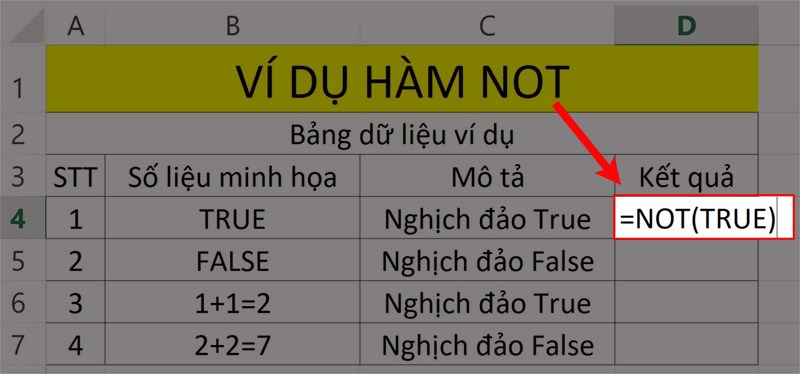
Ví dụ minh họa hàm NOT
Bước 2: Nhấn Enter để hiển thị kết quả, và lặp lại quá trình này cho các giá trị khác trong bảng để có kết quả như minh họa dưới đây.
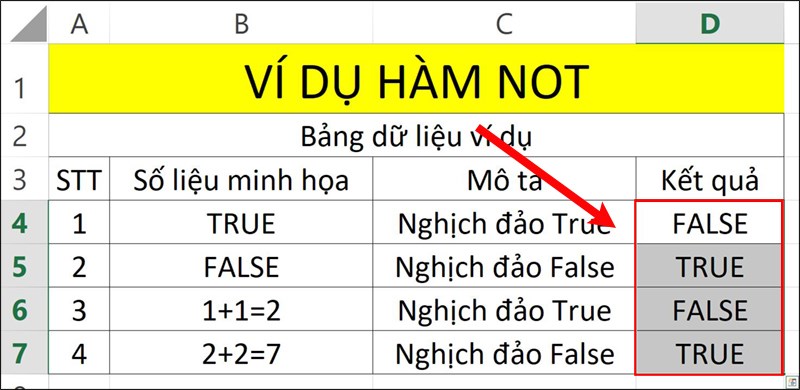
Nhấn Enter để hiển thị kết quả
Kết hợp hàm NOT với các hàm logic khác trong Excel
Kết hợp với hàm IF
Ví dụ: Áp dụng hàm IF và hàm NOT để phân loại các sản phẩm đạt tiêu chuẩn trong bảng dữ liệu sau:
Bước 1: Trên bảng tính Excel, hãy nhập hàm =IF(NOT(B4<500),"đạt","không đạt") vào ô kết quả để kiểm tra.
Giải thích công thức:
Sử dụng hàm IF để thay đổi kết quả từ True/False thành Đạt/Không đạt. IF và NOT: Đây là lệnh hàm được sử dụng. B4<>: Đại diện cho dữ liệu của ô A3 và điều kiện là giá trị nhỏ hơn 500. "Đạt","Không đạt": Đây là nhãn hiển thị kết quả tương ứng.
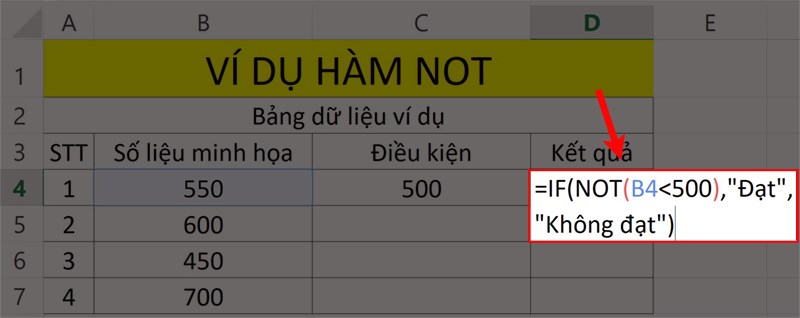
Ví dụ minh họa hàm IF kết hợp hàm NOT
Bước 2: Nhấn Enter để hiển thị kết quả và sử dụng trỏ chuột kéo để áp dụng công thức cho các ô còn lại như hình minh họa dưới đây.
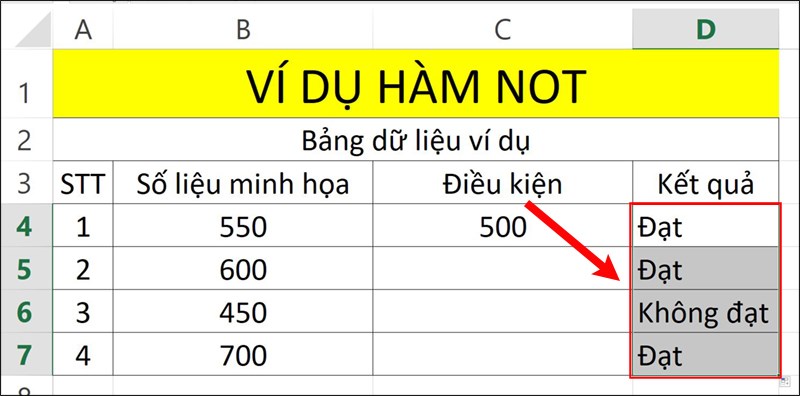
Nhấn Enter để hiển thị kết quả
Kết hợp với hàm AND
Ví dụ: Xác định phạm vi của giá trị.
Bước 1: Trên bảng tính Excel, hãy nhập hàm =IF(AND(NOT(B4>1),NOT(B4<=10)),B4,"Giá trị không thuộc phạm vi") vào ô tham chiếu bất kỳ để kiểm tra.
Giải thích công thức:
IF, AND và NOT: Đây là các hàm trong Excel. (NOT(B4>1),NOT(B4<>: Đây là điều kiện được áp dụng trong hàm. "Giá trị không thuộc phạm vi": Đây là kết quả hiển thị nếu giá trị không thỏa mãn điều kiện.
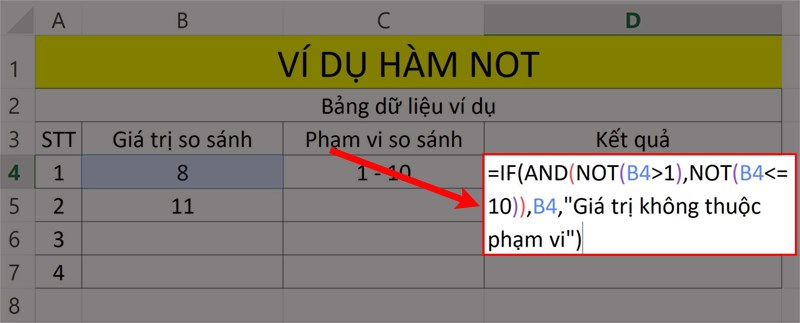
Ví dụ minh họa hàm NOT kết hợp hàm AND
Bước 2: Nhấn Enter để hiển thị kết quả và kéo chuột xuống để áp dụng công thức cho các ô còn lại như hình minh họa.
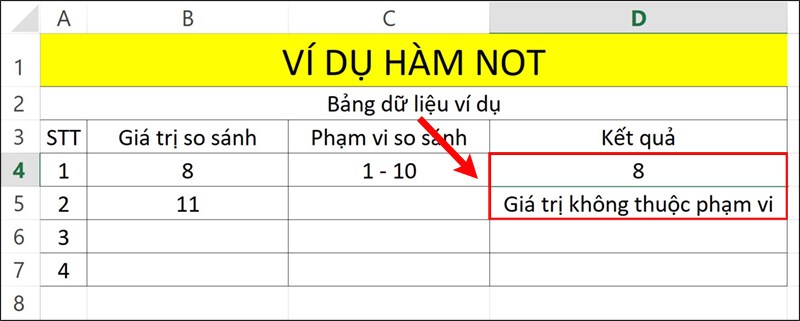
Nhấn Enter để hiển thị kết quả
Kết hợp với hàm OR
Ví dụ: Đánh giá điểm toán văn của học sinh, nếu một trong hai điểm dưới 5 thì được coi là trượt.
Bước 1: Trên bảng tính Excel, hãy nhập hàm =IF(OR(NOT(B4>5),NOT(C4>5)),"Trượt","Đậu") vào ô tham chiếu bất kỳ để kiểm tra.
Giải thích công thức:
IF, OR và NOT: Đây là các hàm trong Excel. (NOT(B4>5),NOT(C4>5)): Đây là điều kiện được áp dụng trong hàm. "Trượt","Đậu": Đây là các điều kiện hiển thị kết quả tương ứng.
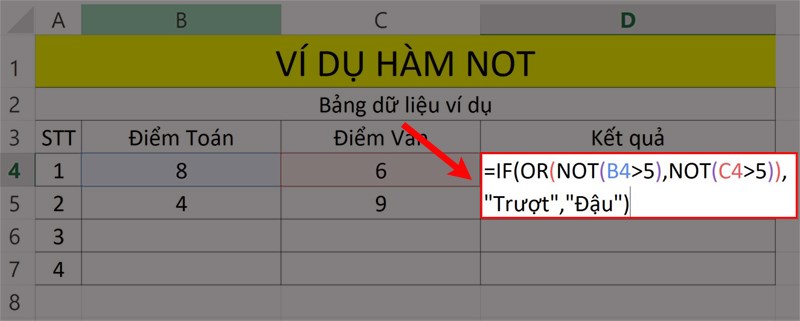
Ví dụ minh họa hàm NOT kết hợp hàm OR
Bước 2: Nhấn Enter để hiển thị kết quả và kéo chuột xuống để áp dụng công thức cho các ô còn lại như hình minh họa.
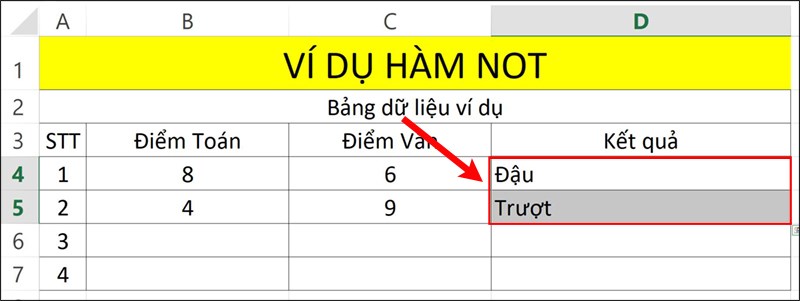
Nhấn Enter để hiển thị kết quả
Dưới đây là hướng dẫn chi tiết về việc sử dụng hàm NOT để lấy giá trị nghịch đảo trong Excel, kèm theo ví dụ minh họa dễ hiểu. Hi vọng bài viết này sẽ hỗ trợ bạn trong công việc và học tập liên quan đến hàm NOT. Nếu bạn có ý kiến hoặc đề xuất, hãy để lại bình luận dưới đây. Đừng quên chia sẻ nếu bạn thấy nội dung hữu ích nhé.

 Tin công nghệ
Tin công nghệ
 Game
Game
 Đánh giá
Đánh giá
 Thủ thuật
Thủ thuật
 Tư vấn
Tư vấn
 Khám phá
Khám phá
 Tin khuyến mãi
Tin khuyến mãi
 Review - Video
Review - Video
 PC DIY
PC DIY
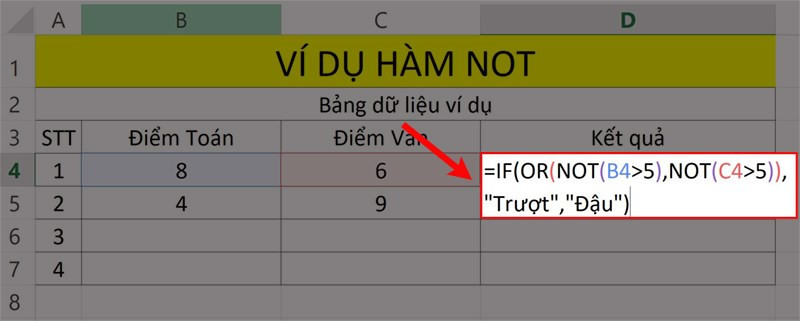
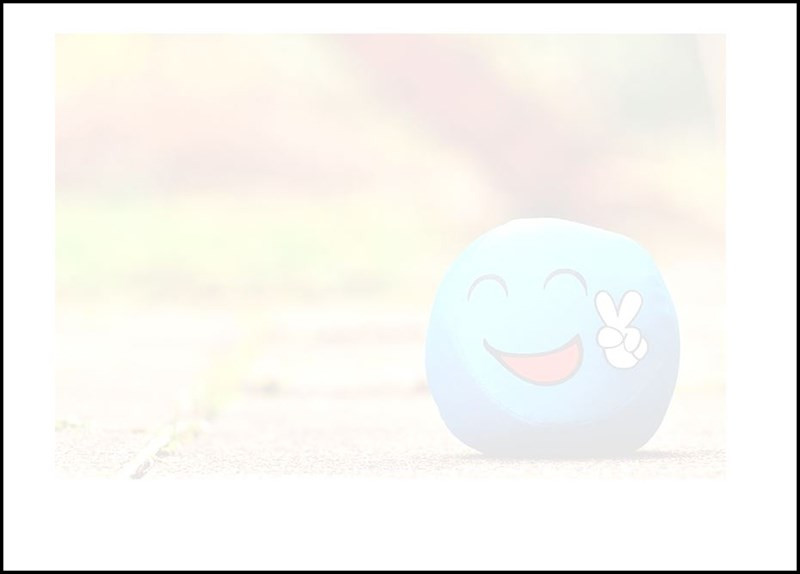



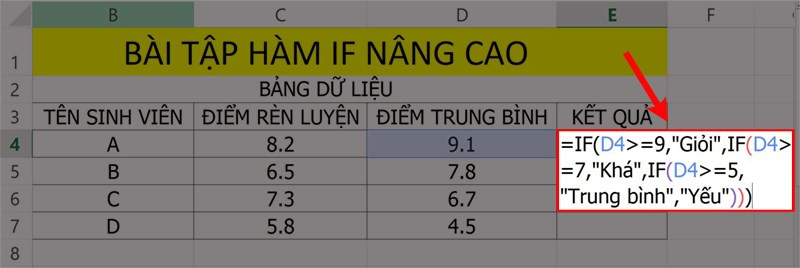
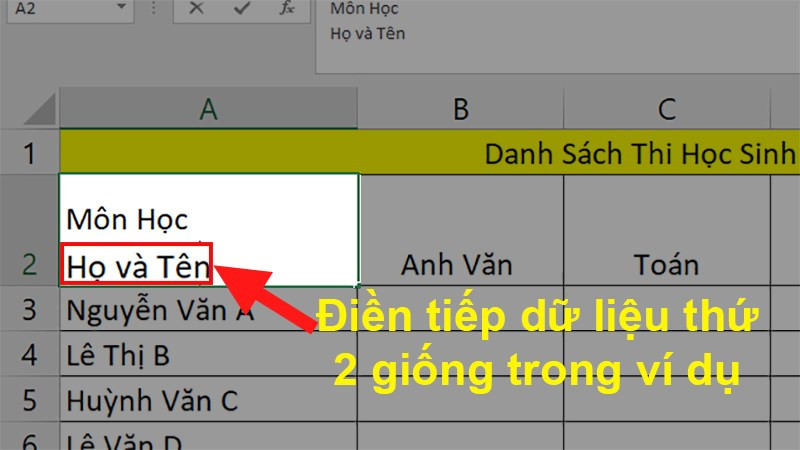







Bình luận bài viết